
Wie kann ich mein iPad zurücksetzen ohne Apple ID?
Dieser Artikel ist älter als ein Jahr!
Ob Sie Ihr Passwort vergessen haben oder aus anderen Gründen Ihre Apple ID nicht verwenden möchten, wir zeigen Ihnen, wie Sie Ihr iPad zurücksetzen können, ohne Ihre Apple ID zu verwenden. In diesem Artikel werden wir vier verschiedene Wege vorstellen, um Ihr iPad ohne Apple ID zurückzusetzen. Bitte beachten Sie, dass diese Methoden in verschiedenen Situationen nützlich sein können, sei es, um Ihr iPad zu verkaufen, weiterzugeben oder einfach nur einen frischen Start auf Ihrem Gerät durchzuführen
Alle Informationen zum Zurücksetzen auf Werkseinstellungen
Das Zurücksetzen auf die Werkseinstellungen ist ein Prozess, bei dem ein elektronisches Gerät in den Zustand zurückversetzt wird, in dem es sich befand, als es das Werk verlassen hat. Dies bedeutet, dass alle Benutzerdaten, Einstellungen, Apps und persönlichen Inhalte gelöscht werden. Das Gerät wird praktisch auf den Ursprungszustand zurückversetzt, wie wenn es frisch aus der Verpackung käme.
Es gibt verschiedene Gründe, warum Sie möglicherweise Ihr Gerät auf die Werkseinstellungen zurücksetzen müssen:
- Verkauf oder Weitergabe: Vor dem Verkauf oder der Weitergabe sollten Sie Ihr Gerät auf Werkseinstellungen zurücksetzen.
- Sicherheitsprobleme: Bei schweren Sicherheitsproblemen, wie einem Malware-Angriff, kann das Zurücksetzen auf Werkseinstellungen die einzige Lösung sein.
- Passwort vergessen: Wenn Sie Ihr Passwort vergessen haben, ermöglicht das Zurücksetzen den Zugriff auf Ihr Gerät.
- Leistungsprobleme: Ein Zurücksetzen kann Leistungsprobleme, wie Langsamkeit oder Fehler, beheben.
Weg 1: iPad über den Wiederherstellungsmodus zurücksetzen - ohne Apple ID
Eine Möglichkeit, Ihr iPad ohne Apple ID zurückzusetzen, ist die Verwendung des Wiederherstellungsmodus. Dies ist der offizielle Weg, um die Werkseinstellungen wiederherzustellen. Alles, was Sie brauchen, ist ein USB-Kabel, einen Computer und eine gute Internetverbindung. Dieser Weg ist hilfreich, wenn Sie Ihr Passwort vergessen haben oder wenn Ihr iPad gesperrt ist. Hier sind die Schritte:
- Verbinden Sie Ihr iPad mit einem Computer, auf dem iTunes installiert ist.
- Öffnen Sie iTunes und stellen Sie sicher, dass es Ihr Gerät erkennt.
- Schalten Sie Ihr iPad aus, indem Sie den Ein-/Ausschalter gedrückt halten, bis der "Ausschalten"-Schieberegler auf dem Bildschirm erscheint. Ziehen Sie den Regler, um das iPad auszuschalten.
- Versetzen Sie Ihr iPad in den Wiederherstellungsmodus und halten Sie die obere Taste oder die Home-Taste gedrückt.
- Halten Sie die Home-Taste gedrückt und schließen Sie Ihr iPad an den Computer an. Halten Sie die Taste so lange gedrückt, bis das iTunes-Symbol auf dem Bildschirm erscheint.
- iTunes wird eine Meldung anzeigen, dass ein Gerät im Wiederherstellungsmodus erkannt wurde. Wählen Sie "Wiederherstellen" aus, um Ihr iPad auf die Werkseinstellungen zurückzusetzen.
Bitte beachten Sie, dass dieser Vorgang alle Daten auf Ihrem iPad löschen wird, einschließlich Ihrer Apple ID.
Weg 2: Wie setzt man das iPad ohne Apple ID / Passwort / iTunes komplett zurück?
Tenorshare 4uKey ist ein leistungsstarkes iOS-Entsperrungstool, mit dem Sie Ihr iPad mit einem einfachen Vorgang auf die Werkseinstellungen zurücksetzen können, auch wenn Sie keine Apple ID oder kein Passwort haben.
Es sind keine komplizierten Schritte erforderlich. Das ist ideal für alle, die ihr iPad auf die Werkseinstellungen zurücksetzen müssen, aber nicht über Apple-ID-Passwort hat, ist dies definitiv eine einfache Lösung. Auch hier gilt: Sichern Sie bitte alle wichtigen Dateien, bevor Sie beginnen. Hier ist, wie es funktioniert:
- Laden Sie Tenorshare 4uKey auf Ihren Computer herunter und installieren Sie es.
- Starten Sie das Programm und verbinden Sie Ihr iPad mit dem Computer.
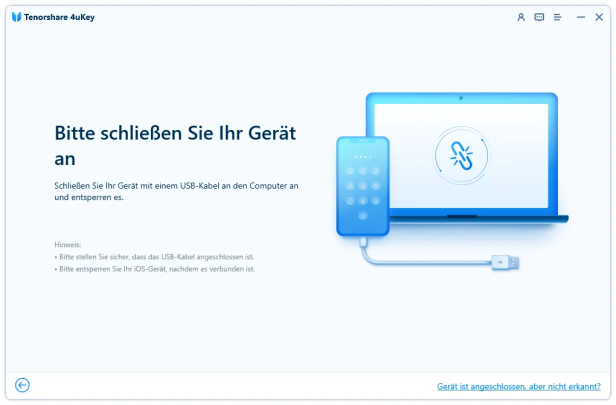
© Tenorshare
3. Wählen Sie "Entsperrung des Apple-ID-Passworts" auf der Hauptoberfläche.
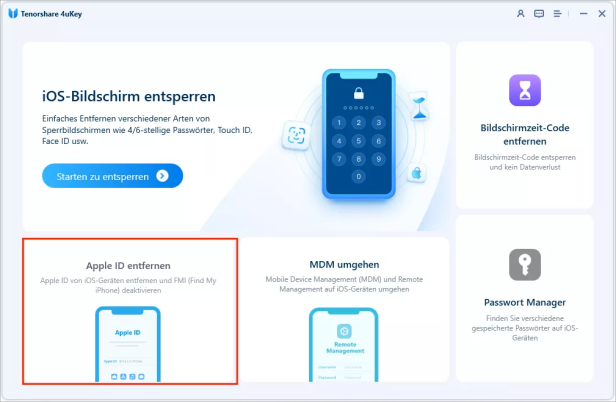
© Tenorshare
4. Klicken Sie auf "Starten" und folgen Sie den Anweisungen auf dem Bildschirm, um den Entsperrungsprozess zu beginnen.
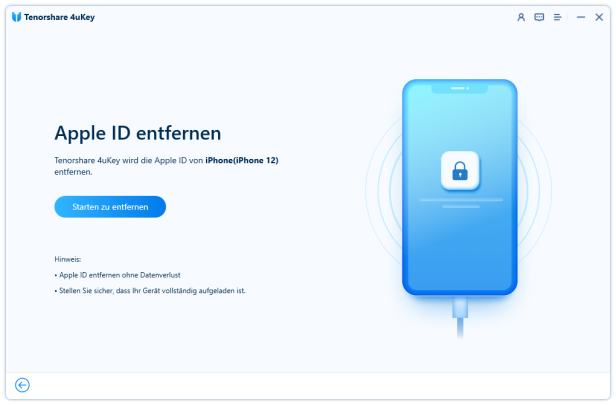
© Tenorshare
5. Nachdem Sie die Apple-ID gelöscht haben, können Sie das iPad auf die Werkseinstellungen zurücksetzen.
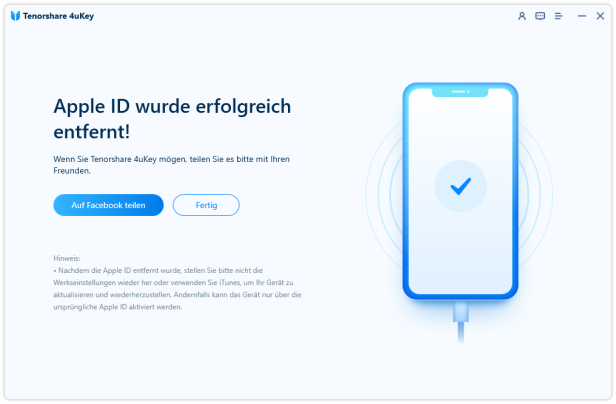
© Tenorshare
Es gibt mehr als eine Möglichkeit, Ihr iPad mit 4uKey zurückzusetzen. Sie können Ihr Passwort auch zurücksetzen, indem Sie auf der Homepage auf "starten zu entsperren" klicken, um Ihr Passwort zu löschen.
Weg 3: iPad über iCloud ohne Apple-ID auf Werkseinstellungen zurücksetzen
Das Zurücksetzen auf die Werkseinstellungen eines iPads über iCloud ohne Apple-ID ist möglich, wenn Sie zuvor "Mein iPhone suchen" aktiviert und Ihr Gerät mit Ihrer Apple-ID verknüpft haben. Bitte beachten Sie, dass Sie für diesen Vorgang eine Internetverbindung benötigen. Hier sind die Schritte, um Ihr iPad auf Werkseinstellungen zurückzusetzen.
Voraussetzungen für die Anwendung dieser Methode:
- Ihr iPad oder ein anderes Gerät ist bei iCloud angemeldet
- Beide Geräte sind mit dem Internet verbunden
- Öffnen Sie einen Webbrowser und gehen Sie zu www.icloud.com/find.
- Klicken Sie oben auf der Seite auf "Alle Geräte".
- Wählen Sie Ihr iPad aus der Liste der Geräte aus, die mit Ihrer Apple ID verknüpft sind.
- Klicken Sie auf "iPad löschen". Dies löscht alle Daten auf dem Gerät und setzt es auf die Werkseinstellungen zurück.
Bitte beachten Sie, dass diese Methode nicht funktioniert, wenn "Mein iPhone suchen" auf Ihrem iPad deaktiviert ist oder wenn Sie keine Verbindung zum Internet herstellen können.
Weg 4: iPad über den Apple-Support zurücksetzen
Wenn Sie Schwierigkeiten haben, Ihr iPad ohne Apple ID zurückzusetzen, können Sie sich an den Apple-Support wenden. Sie können Ihnen bei der Lösung des Problems helfen und Anweisungen zum Zurücksetzen Ihres iPad geben.
Häufig gestellte Fragen zu iPad zurücksetzen ohne Apple ID:
- Kann man ein iPad ohne eine Apple-ID nutzen?
Ja, es ist möglich, ein iPad ohne eine Apple ID zu nutzen, aber die Funktionalität des Geräts wird stark eingeschränkt sein, da viele Funktionen und Dienste an eine Apple ID gebunden sind.
- Wie setzt man das iPad ohne iTunes wiederherstellt?
Um ein iPad ohne iTunes wiederherzustellen, gehen Sie zu "Einstellungen" > "Allgemein" > "Zurücksetzen" > "Inhalte & Einstellungen löschen". Bestätigen Sie mit Ihrem Passwort und wählen Sie "iPad löschen".
- Wie lösche ich eine Apple-ID vom iPad?
Um eine Apple-ID vom iPad zu entfernen, gehen Sie zu "Einstellungen" > "Name" oben > "Abmelden". Geben Sie Ihr Apple-ID-Passwort ein, wählen Sie "Abmelden" erneut und entscheiden Sie, ob Sie Daten behalten oder löschen möchten. Achten Sie darauf, wichtige Daten zu sichern, da das Löschen der Apple-ID bestimmte Funktionen beeinträchtigt.
Fazit:
Das Zurücksetzen Ihres iPads ohne Apple ID kann in verschiedenen Situationen nützlich sein. Die vorgestellten Methoden bieten Ihnen die Flexibilität, je nach Ihren Bedürfnissen auszuwählen. Wenn Sie nach einer benutzerfreundlichen Lösung suchen, empfehlen wir Tenorshare 4uKey, das Ihnen ermöglicht, Ihr iPad ohne Apple ID, Passwort oder iTunes zurückzusetzen. Mit diesem leistungsstarken Tool können Sie Ihr iPad schnell und einfach auf die Werkseinstellungen zurücksetzen, ohne auf die Apple ID angewiesen zu sein. Verpassen Sie nicht die Gelegenheit, Ihr iPad in einen frischen Zustand zu versetzen und es für neue Abenteuer bereit zu machen.